
Sadržaj:
- Autor John Day [email protected].
- Public 2024-01-30 09:31.
- Zadnja promjena 2025-01-23 14:47.



Ovaj KakuBridge je vrlo jeftin (<8 USD) i vrlo jednostavan za izgradnju domotica sustava za Klik-aan Klik-uit uređaje, (CoCo). Pomoću daljinskog upravljača na web stranici možete kontrolirati do 9 uređaja. Štoviše, pomoću KakuBridge -a možete zakazati svaki uređaj. Na primjer, uključite 10 minuta nakon zalaska sunca, isključite 10 minuta prije izlaska sunca. Sve zajedno ovo je prilično kompletan domotica sustav za Klik-aan Klik-uit uređaje.
Sažetak mogućnosti:
- Jednostavno se povežite na wifi putem portala za konfiguraciju wifi.
- Sve se postavke mogu izvršiti putem njegovih web stranica.
- Jednostavno registriranje daljinskih upravljača putem web sučelja.
- Upravljajte do 9 Kaku (CoCo) uređaja putem jednog virtualnog daljinskog upravljača.
- Korisnički definiran broj gumba na virtualnom daljinskom upravljaču.
- Korisnik može dodijeliti oznake gumbima..
- Softver se može ažurirati bežičnim putem.
- Može potpuno raditi sam, ali također radi i s domoticzom putem USB -a, http -a ili Mosquitto -a.
- Za svaki gumb na daljinskom upravljaču možete postaviti 3 napredna odbrojavanja vremena za raspored lampica.
Sada se možete oprostiti s tim hardverskim daljinskim upravljačima. Prebacite se s telefona s bilo kojeg mjesta, napravite raspored vrtnog svjetla, povežite ga sa svojim domotica softverom itd.
Pribor:
ploča NodeMCU v3 ili Wemos d1 (mini) (2, 50 USD)
set prijemnika i odašiljača rf433 (1, 40 USD)
6 dupont žica
USB na mikro usb kabel (za napajanje)
USB zidno napajanje
Ovo zajedno možete kupiti za manje od 8 dolara.
Korak 1: Kako ga gradimo




HARDVER
Ovo nije duga priča. Jednostavno spojite prijemnik i odašiljač na Wemos. Pogledajte shemu i sliku hardvera. To je sve.
Izborno, kada ga ugradite u kućište, može biti prikladno koristiti vanjsku LED diodu. Ovaj LED signal signalizira:
- da je hardversko dugme dugo pritisnuto (za ponovno pokretanje ili brisanje žičnih podataka)
- kada je pokrenut način AP (stalno uključeno)
- kada se primi RF signal (kratki treptaji)
Plava ugrađena LED dioda ima istu funkcionalnost. Također možete spojiti taktilni gumb. Pomoću ovog gumba možete ponovno pokrenuti Wemos ili ga staviti u AP način. To može biti korisno kada se ne možete sjetiti njegove IP adrese.
SOFTVER
Softver dolazi na 2 jezika, nizozemskom i engleskom.
Pojednostavio sam instalaciju softvera na vaš ESP uređaj. Slijedite ove korake:
- Preuzmite i raspakirajte datoteku u mapi na svom računalu.
- Unesite ovu mapu i kliknite na Serial_Communicator.exe, program će se pokrenuti.
- Spojite ESP putem USB kabela na računalo
- Sada možete testirati na koji je port priključen ESP.
- Za nastavak pročitajte tekst pomoći.
Kad je softver instaliran, plavo svjetlo na ploči će zasvijetliti. Sada možete prijeći na poglavlje "kako to radi".
serial_communicatorU paket za preuzimanje uključio sam lijep alat za komunikaciju s ESP -om putem serije. Spojite esp USB kabelom na Windows računalo. Možete izdavati sve vrste naredbi, analizirati podatke o pokretanju, IP adresu, analizirati RF signale, paliti i gasiti žarulje itd.
PREUZIMANJE DATOTEKA
Ažuriranje 31. prosinca 2020.:
Popravljeni su neki problemi (zapisivanje, aloff, mjerači vremena, zatamnjivanje, kozmetika, komarac)
PREUZMI KAKUBRIDGE-3_0.zip
Korak 2: KAKO DJELUJE



POVEZITE SE NA WIFI
Nakon što se softver učita, wemos čizme i plava LED lampica neprestano svijetle. To znači da je otvorena pristupna točka (AP) gdje je možete spojiti na svoj WiFi. Sada otvorite Wi -Fi postavke na prijenosnom računaru, telefonu ili tabletu. Vidjet ćete mrežu pod nazivom ESP-123456 ili slično. Povežite se na ovu mrežu sa lozinkom 123456789 i idite na 192.168.4.1. Unesite svoje vjerodajnice i slijedite daljnje upute. Ne zaboravite postaviti lozinku administratora. Zadano je ovo 000000000. Nakon uspješnog povezivanja, ESP će se ponovno pokrenuti i LED dioda će zasvijetliti 3 puta.
REGISTRUJTE SE DALJINSKI
Nakon ponovnog pokretanja sada možete posjetiti početnu stranicu uređaja. Sljedeće što trebate učiniti je registrirati daljinski upravljač KaKu. Otvorite stavku izbornika "registriraj se", pritisnite se za prijavu, pritisnite gumb ON na daljinskom upravljaču za kaku, kliknite da za registraciju.
Sada bi vaše kaku utičnice trebale slušati virtualni daljinski upravljač. Ako ne, možete ih naučiti slušati. Uključite utičnicu u način učenja tako da je umetnete u zidnu utičnicu. Sada pritisnite gumb na virtualnom daljinskom upravljaču. Na ovaj način možete podučiti do 9 uređaja. Za svaki gumb možete postaviti 3 odbrojavanja, a kombiniranjem više uređaja na jednom gumbu možete konfigurirati složenije scenarije prebacivanja. Koristi svoju maštu….
KONTROLA S API -jem
Kakubridge sluša izravne naredbe poput "ip-of-kakubridge/SW1 = ON" ili "ip-of-kakubridge/SW3 = OFF"
Korak 3: Stanovanje
Budući da posjedujem 3d pisač, mogu dizajnirati kućište s programom za 3D crtanje. I isprintajte ga, naravno. Još uvijek radim na dizajnu koji ću učiniti dostupnim na ovoj platformi.
Za one koji nemaju pisač, komad MDF -a i malo vrućeg ljepila za popravljanje komponenti bili bi dovoljni. Obično ovaj uređaj postavljate negdje u središte svojih uređaja, na primjer na ormar gdje će biti izvan vidokruga.
Korak 4: RJEŠAVANJE PROBLEMA
U mom domu ovaj uređaj radi besprijekorno. Naravno, ako naiđete na problem, spreman sam vam pomoći.
Prvo provjerite imate li instaliranu najnoviju verziju softvera i nadogradite ako ne.
Ako to ne pomogne, navedite razumljiv opis problema, provjerite serijski monitor i stranicu statusa za informacije o otklanjanju pogrešaka.
Problem: ne možete registrirati daljinski upravljač kaku.
Provjerite treperi li plava ugrađena LED dioda kada pritisnete gumb na fizičkom daljinskom upravljaču.
Ako ne, provjerite prijemnik.
Na stranici statusa provjerite postoje li datoteke. Uvijek biste trebali vidjeti "wificonfig.json".
U AP načinu rada možete izbrisati i formatirati datotečni sustav. Za potpuno nove ESP uređaje ovo može biti korisno.
Povežite se sa serijskim monitorom (Arduino IDE) da biste vidjeli hrpu informacija o otklanjanju pogrešaka.
Preporučeni:
Jeftino NMEA/AIS čvorište - RS232 na Wifi most za uporabu na ploči: 6 koraka

Jeftino NMEA /AIS čvorište - RS232 na Wifi Bridge za ugrađenu upotrebu: Ažuriranje 9. siječnja 2021. - Dodana dodatna TCP veza i ponovna upotreba posljednje veze ako se poveže više klijenata Ažuriranje 13. prosinca 2020. - Dodana verzija konfiguracije koda za brodove s postojećim usmjerivačima UvodOva NMEA / AIS RS232 prema WiFi mostu je
Izgradite Rainbow interaktivni most koristeći Minecraft Raspberry Pi Edition: 11 koraka

Izgradite Rainbow interaktivni most koristeći Minecraft Raspberry Pi Edition: Jučer sam vidio svog 8-godišnjeg nećaka kako igra Minecraft s Raspberry Pi-jem koji sam mu dao prije, a onda sam dobio ideju da koristi kod za izradu prilagođenog i uzbudljivog Minecrafta- pi projekt LED blokova. Minecraft Pi odličan je način da započnete s
Kako napraviti H-most: 15 koraka

Kako napraviti H-most: H-most je vrsta kruga koju možete koristiti za pokretanje reverzibilnog istosmjernog motora koji se okreće i u smjeru kazaljke na satu. Drugim riječima, ovaj krug omogućuje vam da brzo promijenite smjer okretanje pomoću prekidača ili kontrolera c
Pokretni drveni most: 8 koraka
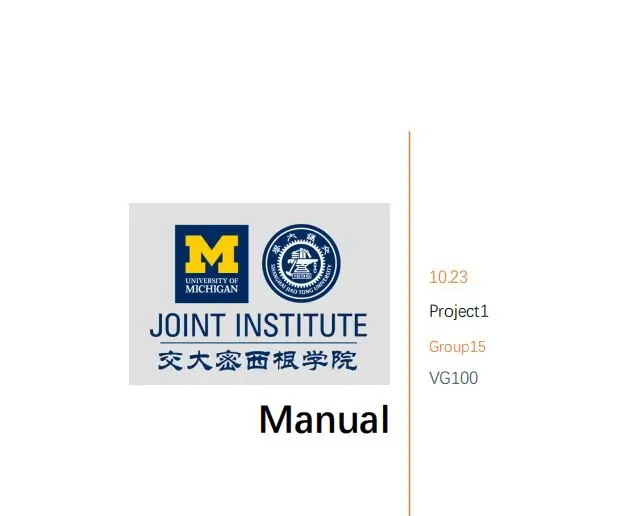
Pokretni drveni most: Osnovne informacije Mi smo tim Trinity iz JI-a (kratica od Sveučilišta Michigan-Shanghai Jiao Tong University Joint Institute), koji se nalazi na adresi 800 Dongchuan Road, okrug Minhang, Šangaj, Kina. JI njeguje buduće inženjere
Raspberry Pi Enterprise Network WiFi most: 9 koraka

Raspberry Pi Enterprise Network WiFi Bridge: Autor: Riley Barrett i Dylan Halland Cilj ovog projekta je omogućiti IoT uređaju, kao što je Weemo Smart Plug, Amazon Echo, Gaming Console ili bilo koji drugi uređaj s Wi-Fi vezom WPA_EAP Enterprise Network pomoću Raspberry Pi Zero
